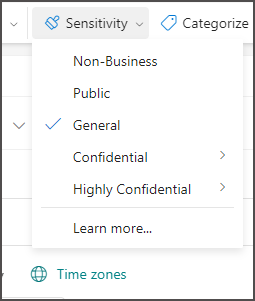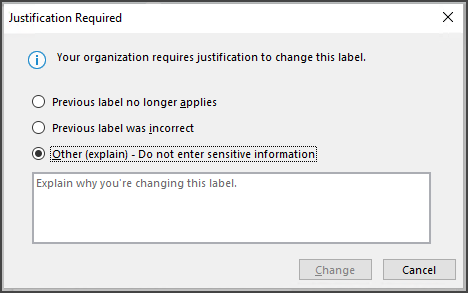Примітка.: Для цієї функції потрібна передплата на Microsoft 365 і вона доступна для користувачів і організацій, адміністратори яких налаштували мітки конфіденційності. Якщо ви адміністратор, який хоче почати роботу з мітками конфіденційності, див. статтю Початок роботи з мітками конфіденційності.
Ви можете застосувати мітки конфіденційності до нарад, щоб вони відповідали політиці захисту інформації вашої організації.
Назви цих етикеток, описи, які відображаються під час наведення на них вказівника миші, а також коли використовувати кожну етикетку, налаштує ваша організація. Якщо вам потрібні додаткові відомості про те, які етикетки застосовувати та коли, зверніться до ІТ-відділу організації.
Як застосовуються мітки конфіденційності?
Мітки конфіденційності застосовуються вручну або автоматично, якщо в клієнті настроєно стандартну мітку наради. Автоматичне додавання підпису до наради поки що не підтримується.
Примітка.: Навіть якщо адміністратор не настроїв автоматичне маркування, можливо, він настроїв у вашій системі позначку для всіх файлів, електронних листів і нарад Office, а також міг вибрати як відправну точку підпис за замовчуванням. Якщо потрібні підписи, ви не зможете зберегти файл Word, Excel чи PowerPoint або надіслати повідомлення електронної пошти чи нараду в Outlook, не вибираючи мітку конфіденційності.
Щоб застосувати, змінити або видалити підпис вручну, виконайте наведені нижче дії.
Увага!: Мітка конфіденційності для нарад доступна, лише якщо ви використовуєте робочий або навчальний обліковий запис із призначеною Office 365 для підприємств ліцензією E5, а адміністратор не настроїв мітки конфіденційності та не ввімкнув цю функцію для вас.
-
На вкладці Подія натисніть кнопку Конфіденційність. (У класичній версії Outlook це вкладка Зустріч .)
-
Виберіть мітку конфіденційності, яка застосовується до наради.
Примітки.:
-
Вибрана мітка конфіденційності може містити попередньо визначені обмеження, або вам може бути запропоновано вибрати, хто може читати або змінювати файл.
-
Якщо ваша організація настроїла веб-сайт, щоб дізнатися більше про мітки конфіденційності, ви також побачите параметр Докладніше...
-
Що відбувається під час застосування підпису конфіденційності?
Коли ви застосовуєте мітку конфіденційності, відомості про підпис зберігатимуться під час наради, навіть якщо до них надано спільний доступ між пристроями, програмами та хмарними службами. Застосування мітки конфіденційності також може призвести до змін у нараді відповідно до конфігурації організації, наприклад:
-
Шифрування за допомогою функції "Керування правами " може застосовуватися до запрошень на нараду.
-
У запрошеннях на нараду може з'явитися верхній або нижній колонтитул.
Організатори наради застосовують мітку конфіденційності до запрошень на нараду з Outlook або Teams. Одержувачі у вашій організації бачать мітку конфіденційності, а всі одержувачі бачать будь-які верхні або нижні колонтитули як настроєні маркування вмісту. За потреби запрошення на нараду можна зашифрувати, щоб його могли бачити лише авторизовані користувачі та отримувати доступ до посилання на нараду. Права на використання можуть додатково обмежити доступ, наприклад заборонити пересилання запрошення.
Шифрування працює так само, як можна застосувати підпис із шифруванням до повідомлення електронної пошти. Як і шифрування електронної пошти, якщо одержувачі не використовують поштовий клієнт, який може дешифрувати запрошення на нараду, вони спрямовуються на інтернет-версія Outlook або на портал шифрування, де вони можуть прочитати запрошення та отримати доступ до посилання на нараду.
-
Якщо запрошення на нараду має мітку, яка вимагає шифрування, відповіді на нараду від учасників, які використовують клієнти Outlook, також шифруються.
-
Якщо учасник пересилає запрошення на нараду з міткою конфіденційності, підпис у початковому запрошенні на нараду завжди застосовується, і учасник не зможе змінити мітку конфіденційності.
-
Надбудова AIP для Outlook не підтримує застосування етикеток до запрошень на нараду.
-
Застосування підпису за замовчуванням до нарад і подій календаря.
-
Підпис за промовчанням застосовується до нових подій календаря та до наявних непідписованих подій календаря, коли вони оновлюються.
Застосування мітки конфіденційності до низки нарад
Для низки нарад:
-
Організатор може застосувати мітку конфіденційності для низки нарад, але не до окремих екземплярів.
-
Винятки для низки нарад позначатимуться (і за потреби шифруватимуться), лише якщо їх створено після застосування підпису до низки нарад. Наявні винятки, зокрема наявні в майбутньому, не позначатимуться.
-
Якщо організатор змінює вміст наради або вкладення для низки нарад після шифрування міткою конфіденційності, наявні винятки не оновлюватимуться цими змінами.
-
Якщо організатор змінює будь-які атрибути наради (наприклад, дату початку, дату завершення, розташування, основний текст наради або вкладення) для певного екземпляра в ряді після шифрування міткою конфіденційності, ця дія автоматично створює виняток для ряду з тією ж міткою для низки нарад.
Поясніть зміни щодо підпису конфіденційності
Адміністратор може мати політику, яка вимагає від вас обґрунтування, перш ніж змінювати підпис конфіденційності з більш високої до нижчої конфіденційності. У цій конфігурації вас можуть попросити вибрати причину обґрунтування або надати свій власний варіант при виборі менш конфіденційного підпису.
Примітка.: Вам буде запропоновано обґрунтувати зміни лише один раз після відкриття наради, відповіді на нараду або оновлення наради. Після того, як ви виправдалите один раз, подальші зміни не потребуватимуть обґрунтування, доки цю нараду не буде закрито й відкрито знову.
Підтримувані клієнти
У програмі Outlook підписи конфіденційності для запрошень на наради та зустрічі підтримуються в програмах інтернет-версія Outlook, нова версія Outlook, а також у деяких версіях Outlook для Windows і Mac. Починаючи з кінця жовтня 2023 року, програма Outlook Mobile підтримуватиме мітки делікатності для нарад. Для інших версій, платформ і поштових клієнтів зашифровані запрошення на наради можна відкривати так само, як зашифровані повідомлення електронної пошти.
Outlook і Teams
Коли користувачі застосовують мітку конфіденційності до наради в Outlook, вона також синхронізується з календарем Teams і навпаки.
Додаткові відомості
Застосування міток делікатності до файлів і повідомлень електронної пошти
Використання міток делікатності для захисту елементів календаря